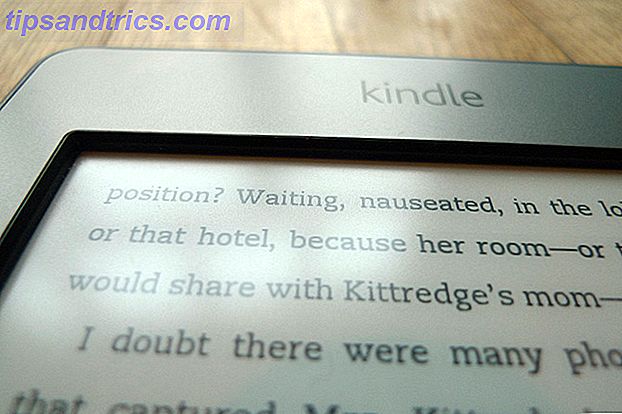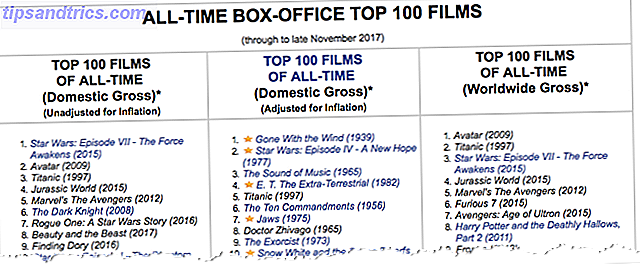Ο επεξεργαστής παραμένει ένα από τα πιο σημαντικά στοιχεία σε έναν σύγχρονο υπολογιστή. Η αναβάθμιση μπορεί να προσφέρει σημαντικά οφέλη σε ορισμένα παιχνίδια και εφαρμογές, ιδιαίτερα εάν αλλάζετε από ένα μοντέλο διπλού πυρήνα ή τετραπλού πυρήνα ή αναβαθμίζετε από κάποια αρχιτεκτονική επεξεργαστών παλαιότερων.
Ο επεξεργαστής παραμένει ένα από τα πιο σημαντικά στοιχεία σε έναν σύγχρονο υπολογιστή. Η αναβάθμιση μπορεί να προσφέρει σημαντικά οφέλη σε ορισμένα παιχνίδια και εφαρμογές, ιδιαίτερα εάν αλλάζετε από ένα μοντέλο διπλού πυρήνα ή τετραπλού πυρήνα ή αναβαθμίζετε από κάποια αρχιτεκτονική επεξεργαστών παλαιότερων.
Δεν είναι, επίσης, περίπλοκο ένα έργο για έναν παλαίμαχο να αντιμετωπίσει, αλλά μπορεί να φαίνεται τρομακτικό. Πρέπει να χειριστείτε μερικά από τα πιο σημαντικά στοιχεία του συστήματός σας, στοιχεία που μπορεί να αξίζουν κάποια χρήματα. Δείτε πώς μπορείτε να εγκαταστήσετε ή να αντικαταστήσετε τον επεξεργαστή του υπολογιστή σας με τον σωστό τρόπο.
Προετοιμασία προεγκατάστασης: Ελέγξτε το BIOS σας
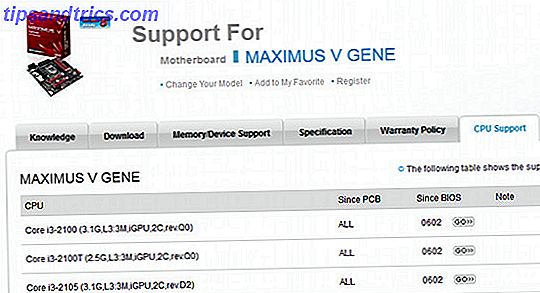
Αυτός δεν είναι οδηγός αγοράς υλικού, οπότε πρόκειται να υποθέσω ότι έχετε επιλέξει έναν επεξεργαστή και ολοκληρώσατε τη βασική έρευνα που απαιτείται για να μάθετε αν θα ταιριάζει στη μητρική πλακέτα που έχετε ήδη ή σχεδιάζετε να αγοράσετε. Ωστόσο, υπάρχει ακόμα ένα πράγμα που πρέπει να ελέγξετε ότι πολλοί άνθρωποι ξεχνούν για πρώτη φορά μέσω - της συμβατότητας του BIOS.
Ενδέχεται να αντιμετωπίσετε αυτό το ζήτημα, εάν εγκαθιστάτε έναν νέο επεξεργαστή σε μια παλαιότερη μητρική πλακέτα. Μερικές παλαιότερες μητρικές δεν αναγνωρίζουν τους νεότερους επεξεργαστές, παρόλο που η υποδοχή είναι φυσικά συμβατή.
Η αναβάθμιση του BIOS σε μια νέα έκδοση είναι (συνήθως) η λύση. Πριν εγκαταστήσετε οποιοδήποτε επεξεργαστή, ελέγξτε τη σελίδα υποστήριξης του κατασκευαστή για τη μητρική σας πλακέτα. Θα πρέπει να μπορείτε να βρείτε μια λίστα με συμβατούς επεξεργαστές και να αποφασίσετε εάν πρέπει να κάνετε αναβάθμιση.
Αφαίρεση της Μητρικής σας

Αυτό το βήμα υποθέτει ότι αναβαθμίζετε. Εάν δημιουργείτε ένα νέο σύστημα, μπορείτε να μεταβείτε στο επόμενο βήμα.
Μπορεί να είναι δυνατή η εγκατάσταση του νέου σας επεξεργαστή χωρίς να καταργήσετε τη μητρική σας πλακέτα, αλλά αυτό συχνά δεν μπορεί να γίνει. Για να αφαιρέσετε τη μητρική πλακέτα, απενεργοποιήστε την τροφοδοσία του υπολογιστή σας και αποσυνδέστε την από την πρίζα. Μετακινήστε τον υπολογιστή σας σε επίπεδο χώρο εργασίας και πιάστε ένα κατσαβίδι Phillips καθώς και κάποια ταινία κάλυψης.
Ανοίξτε τον υπολογιστή σας. Θα παρατηρήσετε ότι υπάρχουν πολλά καλώδια συνδεδεμένα στη μητρική σας πλακέτα. Θα πρέπει να τα αποσυνδέσετε όλα. Κάνετε αυτό μία κάθε φορά και, κάθε φορά που αποσυνδέετε ένα καλώδιο, τυλίξτε την ταινία κάλυψης γύρω από αυτήν και την ετικέτα. Εάν θέλετε να διευκρινίσετε περαιτέρω τα θέματα, μπορείτε να σχεδιάσετε ένα διάγραμμα της μητρικής σας πλατφόρμας και να υποδείξετε πού πρέπει να συνδεθεί φυσικά κάθε καλώδιο με ετικέτα. Αυτό μπορεί να ακούγεται ανόητο, αλλά θα σας εξοικονομήσει έναν κόσμο προβλημάτων αν ξεχάσετε πού πηγαίνει ένα καλώδιο.
Αφού αφαιρέσετε όλα τα καλώδια, ξεβιδώστε τη μητρική πλακέτα από τη θήκη και τραβήξτε την προς τα έξω. Αυτό δεν πρέπει να απαιτεί μεγάλη προσπάθεια - αν το κάνει, ελέγξτε για να βεβαιωθείτε ότι δεν έχετε χάσει μια βίδα και ότι τίποτα δεν παρεμποδίζει το διοικητικό συμβούλιο.
Μόλις αφαιρεθεί η μητρική πλακέτα, πρέπει επίσης να αφαιρέσετε το ψυγείο από τον επεξεργαστή. Τα διαφορετικά χρώματα χρησιμοποιούν διαφορετικούς μηχανισμούς προσάρτησης, αλλά οι περισσότεροι αφαιρούνται είτε γυρνώντας κάποιες καρφίτσες, ανοίγοντας ένα μάνδαλο ή αφαιρώντας μερικές βίδες.
Εγκατάσταση του επεξεργαστή
Σημαντική σημείωση : Οι παρακάτω φωτογραφίες δείχνουν έναν επεξεργαστή AM2 υποδοχής AM2. Οι σύγχρονοι επεξεργαστές Intel δεν έχουν καρφίτσες πάνω τους - αντί αυτού, οι καρφίτσες βρίσκονται στη μητρική πλακέτα. Αυτό δεν αλλάζει τις παρακάτω οδηγίες, αλλά η ακριβής εμφάνιση του επεξεργαστή και της υποδοχής της μητρικής πλακέτας θα διαφέρει.

Τώρα η υποδοχή του επεξεργαστή είναι ορατή. Εάν κάνετε αναβάθμιση, η παλιά CPU θα είναι εκεί. Εάν εγκαταστήσετε σε μια νέα μητρική πλακέτα, ενδέχεται να υπάρχει πλαστική ασπίδα ή κάτοχος τοποθεσίας.
Σε κάθε περίπτωση, ανοίξτε την πρίζα ανυψώνοντας τη μεταλλική ράβδο ή τις ράβδους δίπλα της. Αυτό θα χαλαρώσει τον μηχανισμό προσάρτησης. Οι υποδοχές Intel έχουν συνήθως μια πρόσθετη μεταλλική φρουρά που πρέπει να αναστραφεί και να βγει από τη διαδρομή. Οι υποδοχές AMD συνήθως δεν το κάνουν.

Τώρα καταργήστε τον παλιό επεξεργαστή (αν υπάρχει) και τοποθετήστε το νέο. Αν εξετάσετε την υποδοχή και τον επεξεργαστή, θα παρατηρήσετε ένα μοτίβο που είναι το ίδιο και στις δύο ή σε μια μικρή εγκοπή ή κουμπί που ευθυγραμμίζεται με τις υποδοχές της μητρικής πλακέτας. Αυτό σας εμποδίζει να εγκαταστήσετε τον επεξεργαστή σε λάθος κατεύθυνση.
Η παρακάτω εικόνα, για παράδειγμα, δείχνει τέσσερις κενές περιοχές στο κάτω μέρος του επεξεργαστή που στερούνται καρφίτσες. Αυτές οι ίδιες περιοχές βρίσκονται στην υποδοχή της μητρικής πλακέτας στην παραπάνω εικόνα.

Θα πρέπει να μπορείτε να ρίξετε τον καινούριο επεξεργαστή στην πρίζα - εάν δεν είναι επίπεδη, δεν το έχετε τοποθετήσει σωστά στην υποδοχή. Είναι εξαιρετικά σημαντικό να εγκαταστήσετε σωστά τον επεξεργαστή. Προσπαθώντας να το βγάλετε στην πρίζα όταν δεν είναι παραλλαγμένο, θα κάμψει απλά μια καρφίτσα. Αυτός είναι ένας από τους λίγους τρόπους που μπορείτε να καταστρέψετε μόνιμα μια μητρική πλακέτα ή επεξεργαστή κατά την εγκατάσταση.

Παρατηρήστε πώς ο επεξεργαστής στηρίζεται σταθερά στην υποδοχή. Δεν υπάρχουν κενά και καμία πλευρά. Αυτός είναι ο τρόπος με τον οποίο ο επεξεργαστής σας θα πρέπει να εξετάσει εάν έχει εγκατασταθεί σωστά.
Μόλις είστε σίγουροι ότι ο επεξεργαστής είναι καθισμένος, μπορείτε να χαμηλώσετε τη μεταλλική ράβδο που τον ασφαλίζει. Κάνετε αυτό απαλά, αλλά σταθερά. Είναι φυσιολογικό η ράβδος να παρέχει αντίσταση, καθώς το χαμηλώνετε. Θα πρέπει να κάνει κλικ στη θέση του και να βρίσκεται επίπεδη.
Εφαρμόστε θερμική ένωση

Εάν αφαιρέσατε έναν παλιό επεξεργαστή, θα παρατηρήσετε ότι το ψυκτικό σας διάλυμα έχει κάποια υπολειμματική θερμική ένωση πάνω του. Σκουπίστε το μακριά με ένα ανθεκτικό πανί που δεν έχει συνήθεια να αφήνει πίσω το χνούδι, και στη συνέχεια δώστε στον ψυγέα μια έκρηξη πεπιεσμένου αέρα, για να είστε σίγουροι.

Τώρα εφαρμόστε μια κηλίδα θερμικής σύνθεσης στο κέντρο του επεξεργαστή. Το ποσό που εφαρμόζετε θα πρέπει να είναι σχετικά με τη διάμετρο ενός μολυβιού και ελπίζω ότι θα φανεί λίγο καλύτερο από το παραπάνω παράδειγμα μου (η θερμική ένωση που έχω στο χέρι είναι προφανώς λίγο παλιά).
Δεν θα μοιάζει πολύ, αλλά θα εξαπλωθεί ωραία αφού έχετε συνδέσει το ψυγείο. Τα περισσότερα δεν είναι καλύτερα - το παραπάνω παράδειγμα είναι τόσο μεγάλο όσο πρέπει να πάτε και αυτό μόνο επειδή η ένωση που απεικονίζεται δεν είναι η καλύτερη. Η θερμική ένωση καλύτερης ποιότητας μπορεί να εφαρμοστεί σε μικρότερες ποσότητες, διότι θα εξαπλωθεί καλύτερα όταν εγκαταστήσετε το ψυγείο.
Επανατοποθετήστε το ψυγείο

Μιλώντας για το τι, κάνετε αυτό τώρα. Όπως είπα νωρίτερα, δεν μπορώ να σας πω τα ακριβή βήματα, διότι διαφέρουν σημαντικά μεταξύ διαφορετικών ψυγείων. Ανατρέξτε στο εγχειρίδιο του ψυγείου. Μόλις εγκατασταθεί ο ψύκτης, ρίξτε μια ματιά γύρω από τις άκρες για να βεβαιωθείτε ότι δεν έχει εκτοξευθεί καμία θερμική ένωση από τις πλευρές. Αν το βλέπετε αυτό, αφαιρέστε την ένωση με ένα ξηρό πανί (μπορεί να χρειαστεί να αφαιρέσετε το ψυγείο). Για άλλη μια φορά, δώστε στην περιοχή ένα ψεκασμό πεπιεσμένου αέρα για να απομακρύνετε κάθε χνούδι.

Τώρα προσαρτήστε το καλώδιο τροφοδοσίας CPU του ψυγείου στην κατάλληλη καρφίτσα στη μητρική πλακέτα. Τα περισσότερα είναι τριών ακίδων, αλλά μπορείτε επίσης να δείτε τέσσερις καρφίτσες. Ο τέταρτος ακροδέκτης είναι για μια λειτουργία διαχείρισης ταχύτητας ανεμιστήρα που ονομάζεται Ρύθμιση Πλάτος-Πλάτος. Μην ανησυχείτε αν ο ανεμιστήρας και η μητρική πλακέτα σας δεν έχουν τον ίδιο αριθμό ακίδων. Απλά βεβαιωθείτε ότι οι ακίδες είναι σωστές - ανατρέξτε σε αυτόν τον οδηγό της Intel για περισσότερες πληροφορίες.
Τυλίξτε το
Τώρα που έχετε εγκαταστήσει τον επεξεργαστή, απλά πρέπει να επανεγκαταστήσετε τη μητρική πλακέτα. Βιδώστε το ξανά στη θήκη και επανασυνδέστε όλα τα καλώδια που έχετε αφαιρέσει. Ας ελπίσουμε ότι ακολουθήσατε τις παλαιότερες συμβουλές μου και τις χαρακτήρισα.
Τώρα συνδέστε ξανά τον υπολογιστή σας και ενεργοποιήστε ξανά την τροφοδοσία ρεύματος. Αν όλα πάνε καλά, ο υπολογιστής σας θα πρέπει να εκκινεί χωρίς προβλήματα. Δεν χρειάζεται να εγκαταστήσετε προγράμματα οδήγησης για να κάνετε εργασία επεξεργαστή (και καλύψαμε ήδη την αναβάθμιση του BIOS).
Εάν αντιμετωπίζετε πρόβλημα ή έχετε συμβουλές, αφήστε ένα σχόλιο. Μπορείτε επίσης να ζητήσετε βοήθεια με την επίσκεψη των απαντήσεων MakeUseOf.
Image Credit: Άννα Μ Στίβενσον, Μάτ Σμιθ